Instagram'da Siyah Ekran: Bunu Düzeltmek İçin 11 Hızlı İpucu 🖤🚀
Instagram'ın aktif kullanıcı tabanı büyümeye devam ederken, son zamanlarda birçok kişi uygulamayla ilgili sorunlar bildiriyor. Android kullanıcıları ise meşhur siyah ekran sorununu yaşıyor. 🖤
En la mayoría de los casos, la aplicación de Instagram se queda atascada en una siyah ekran durante el inicio, o aparece mientras se están reproduciendo reels.
1. Instagram Uygulamasını Yeniden Başlatın/Android'i Yeniden Başlatın

Si te enfrentas al problema de la siyah ekran cuando inicias o usas algunas funciones de la app, deberías reiniciar la aplicación.
Son uygulamalar menüsünü açın ve Instagram uygulamasını kapatın. Ardından, Android uygulama çekmecenizden uygulamayı yeniden başlatın. Bu işe yaramazsa, telefonunuzu da yeniden başlatın. 🔄
2. Bu Reddit numarasını deneyin
Bazı kullanıcılar Instagram'daki siyah yükleme ekranını aşmak için bir ipucu paylaştı. Eğer siz de bu sorunla karşılaşırsanız, bu ipucunu deneyebilirsiniz.
Instagram'ı yaklaşık 15 kez açıp kapattım. Giriş sayfasını görebilmeniz gerekir. 🤷♂️
No sé cómo funciona, pero ha ayudado a muchos usuarios de Reddit a solucionar el problema. ¿No lo creés? Mirá esta captura de pantalla de Reddit:

3. Instagram uygulamasını zorla durdurun
Instagram uygulamasını zorla durdurmak, siyah ekranı geçmenizi engelleyen hataları ve aksaklıkları muhtemelen ortadan kaldıracaktır. İşte nasıl yapılacağı.
1. Instagram uygulama simgesine uzun basın ve seçin Uygulama bilgisi.

2. Instagram uygulamasının Bilgi ekranında, düğmesine dokunun Zorla tutuklama.

Instagram'daki siyah ekran sorununu çözmek için uygulamayı yeniden açın. 🚀
4. İnternetinizin çalışıp çalışmadığını kontrol edin

Bir sonraki adım, telefonunuzun internete aktif olarak bağlı olduğundan emin olmaktır. İnternetiniz çalışmıyorsa, uygulamayı kullanamazsınız. 📶
Uygulama açılsa bile yalnızca eski içeriği göreceksiniz. Instagram içeriğinizi yenilemeye çalıştığınızda bir hata mesajı göreceksiniz.
Instagram uygulamanız siyah ekranda takılı kaldıysa, internetinizin çalışıp çalışmadığını ve istikrarlı olup olmadığını kontrol etmek isteyebilirsiniz.
5. Instagram'ın kapalı olup olmadığını kontrol edin

Diğer sosyal medya siteleri gibi Instagram da sunucu kesintileriyle karşı karşıya. Sunucu kesintileri nedeniyle Instagram'da siyah ekran sorunu yaşıyorsanız, sunucunun geri yüklenmesini sabırla beklemeniz gerekecektir.
Instagram sunucularının çalışıp çalışmadığını doğrulamak için şunu açın: Instagram durum sayfası Downdetector'da durumu gerçek zamanlı olarak kontrol edin.
6. Instagram uygulamasını güncelleyin

Birçok kullanıcı, Instagram'daki siyah ekran sorununu uygulama güncellemelerini yükleyerek çözdüğünü bildirdi. Güncel olmayan uygulamalarda genellikle kullanıcıların özelliklerden tam olarak yararlanmasını engelleyen hatalar bulunur. ⚙️
Geçmişte, kullanıcılar bir güncelleme yükledikten sonra Instagram'da siyah ekran sorunlarıyla karşılaşmıştı; bu sorun bir hatadan kaynaklanıyordu. Ancak şirket, yeni bir güncelleme yayınlayarak sorunu çözdü.
Siyah ekran sorunu yaşayan Instagram sürümünü kullanıyorsanız, Instagram uygulamanızı mümkün olan en kısa sürede güncellemeniz gerekir.
7. Instagram uygulamasının önbelleğini ve verilerini temizleyin
Instagram'da hala siyah ekran sorunu yaşıyorsanız, uygulamanın önbelleğini ve verilerini temizlemeniz gerekir. İşte nasıl yapacağınız.
1. Ana ekranınızdaki Instagram simgesine uzun basın ve seçin Uygulama bilgisi.

2. Uygulama Bilgileri ekranında, öğesine dokunun Depolama kullanımı.

3. Depolama Kullanımı ekranında, öğesine dokunun Önbelleği temizle ve sonra Verileri sil.

8. Instagram'da Karanlık Modu Devre Dışı Bırakın
Karanlık Mod, Instagram'daki siyah ekran sorunuyla doğrudan ilgili olmasa da bu özellik bu tür sorunlara yol açabilir. Bazen karanlık mod, bir aksaklık nedeniyle ekranı tamamen karartabilir. 😵💫
1. Android cihazınızda Instagram uygulamasını açın. profil resmi Sağ alt köşede.

2. Profil ekranında, hamburger menüsü sağ üstte.
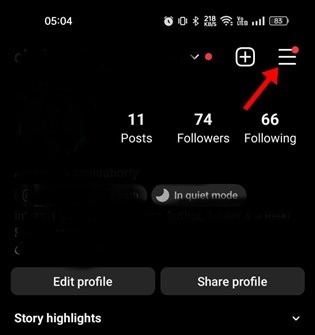 3. Görünen menüde şunu seçin: Ayarlar ve gizlilik.
3. Görünen menüde şunu seçin: Ayarlar ve gizlilik.
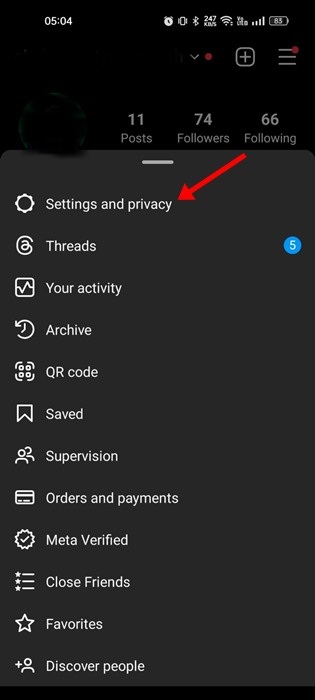 4. Şimdi aşağı kaydırın ve üzerine dokunun Erişilebilirlik.
4. Şimdi aşağı kaydırın ve üzerine dokunun Erişilebilirlik.

5. Bir sonraki ekranda, üzerine dokunun Karanlık Mod.
6. Karanlık Mod ekranında şunu seçin: Engelli.

9. Instagram uygulamasında ön plan ve arka plan aktivitesine izin verin
Los smartphones Android más recientes restringen ciertas actividades en segundo plano de la app de Instagram para conservar la batería. Si el modo de pil tasarrufu de tu teléfono es demasiado agresivo, te enfrentarás al problema de la pantalla negra. 🍃
1. Android cihazınızda Ayarlar uygulamasını açın. Ardından, şu öğeye dokunun: Uygulamalar.

2. Uygulamalar bölümünde, üzerine dokunun Uygulama Yönetimi.

3. Şimdi uygulamayı arayın ve seçin Instagram.
4. Bir sonraki ekranda, üzerine dokunun Pil kullanımı.

5. Bir sonraki ekranda, anahtarı etkinleştirin ön plan ve arka plan etkinliği.

Bu değişiklikleri yaptıktan sonra Android cihazınızı yeniden başlatın. Bu, Instagram'daki siyah ekran sorununu çözecektir. 💻
10. Instagram'da veri tasarrufu modunu devre dışı bırakın
Instagram, uygulamayı kullanırken mobil verilerinizi koruyacağını vaat eden bir veri tasarrufu moduna sahip. Bu özellik oldukça kullanışlı, ancak bazen içeriğin düzgün yüklenmesini engelleyebiliyor. Yani, içeriğin yüklenmemesinin sebebinin veri tasarrufu modu olması mümkün; bu nedenle yalnızca siyah bir ekranla karşılaşacaksınız. 📵
Sorunu çözmek için Instagram hesabınızdaki veri tasarrufu modunu devre dışı bırakmayı deneyebilirsiniz.
1. Instagram uygulamasını açın ve profil resmi.

2. Profil sayfasında hamburger menüsüne dokunun ve seçin Ayarlar.
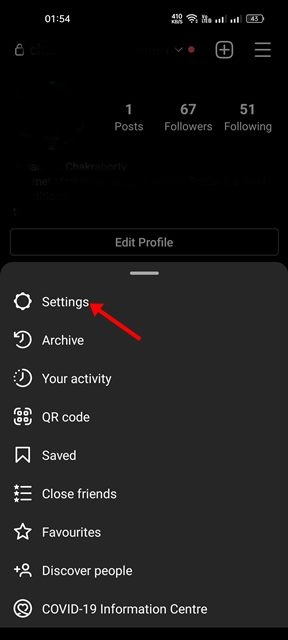 3. Ayarlar ekranında, üzerine dokunun Hesap.
3. Ayarlar ekranında, üzerine dokunun Hesap.

4. Ardından Hesap ekranında aşağı kaydırın ve öğesine dokunun. Mobil veri kullanımı.

5. Mobil veri kullanım ayarlarında, anahtarı etkinleştirin Veri tasarrufu.

Veri Tasarrufunu devre dışı bıraktıktan sonra Instagram uygulamasını yeniden başlatın. 🔄
11. Instagram uygulamasını yeniden yükleyin
Diğer tüm yöntemler sorunu çözmeye yetmiyorsa uygulamayı yeniden yüklemek gerekir. Instagram siyah ekran sorunu Android'de.
Yeniden yükleme, hataları, bozuk kurulum dosyalarını ve hataları giderebilir. Instagram'ı Android'e yeniden yüklemek için Instagram simgesine uzun basın ve "Kaldır"ı seçin. 🚀
Kaldırdıktan sonra Google Play Store'u açın ve Instagram'ı yeniden yükleyin. Ardından, Instagram kullanıcı adınız ve şifrenizle giriş yapın ve kullanmaya devam edin. Bir daha siyah ekran sorunuyla karşılaşmayacaksınız. 🙌
Android için Instagram'da siyah ekran sorununu çözmek için en iyi yöntemler bunlar. Instagram'da oturum açtıktan sonra siyah ekran sorununu çözme konusunda daha fazla yardıma ihtiyacınız varsa, yorumlarda bize bildirin. Ayrıca, bu makale size yardımcı olduysa, arkadaşlarınızla paylaşın. 📣




















